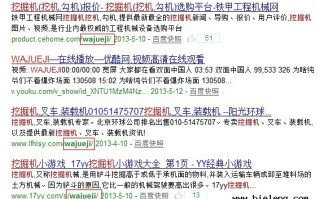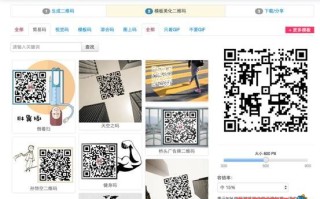什么是u盘写保护
u盘写保护指的是u盘中的存储芯片被设置了只读模式,无法对其进行写入操作。这种情况下,无法往u盘中拷贝、删除或修改文件。u盘写保护可以通过软件或硬件方式实现,可能是由于病毒感染、系统错误或硬件故障导致。
u盘写保护解除方法
方法一:调整硬件开关
有些u盘上会有一个物理开关来控制写保护模式。这个开关通常位于u盘的侧面或底部,可以将其切换到另一个位置来解除写保护。
方法二:使用注册表编辑器
1. 按下win r键打开运行窗口,输入“regedit”并按下回车键打开注册表编辑器。
2. 在编辑器中找到以下路径:hkey_local_machine\system\currentcontrolset\control\storagedevicepolicies。
3. 在右侧窗口中找到writeprotect键,如果不存在可以右键新建一个dword值并将其命名为writeprotect。
4. 双击writeprotect键,将数值数据改为0,然后点击确定保存更改。
5. 关闭注册表编辑器,重新插入u盘,写保护应该已经解除。
方法三:使用磁盘管理工具
1. 按下win x键,选择“磁盘管理”打开磁盘管理工具。
2. 在磁盘管理中找到u盘,右键点击该u盘的卷标,在弹出菜单中选择“属性”。
3. 在属性窗口中,找到并取消选中“只读”选项,然后点击确定保存更改。
4. 重新插入u盘,写保护应该已经解除。
方法四:使用命令行工具
1. 按下win r键打开运行窗口,输入“cmd”并按下回车键打开命令提示符。
2. 在命令提示符中输入“diskpart”并按下回车键打开磁盘分区工具。
3. 输入“list disk”列出所有磁盘。
4. 输入“select disk x”(x代表u盘的序号)选择u盘。
5. 输入“attributes disk clear readonly”清除u盘的只读属性。
6. 关闭命令提示符窗口,重新插入u盘,写保护应该已经解除。
解除写保护的最简单方法
最简单的解除u盘写保护的方法是使用物理开关(如果u盘有的话)。只需将开关切换到另一个位置,即可解除写保护。这种方法简单快捷,不需要进行任何软件操作,适用于那些具有物理开关的u盘。
u盘写保护是导致无法对u盘进行写入操作的情况,可以通过调整硬件开关、使用注册表编辑器、磁盘管理工具或命令行工具来解除写保护。使用物理开关是最简单的方法。如果u盘没有物理开关,可以选择其他方法来解除写保护。根据具体情况选择合适的方法解除写保护,以便正常使用u盘。
在本文中,我们详细介绍了u盘被写保护怎么解除,在未来的文章中,我们将继续探讨...。